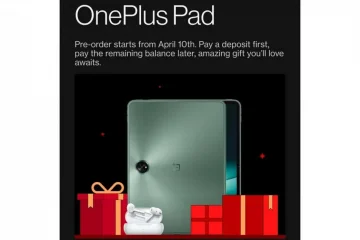Aunque las MacBooks son conocidas por su duración superior de la batería, a veces es necesario usar el modo de bajo consumo para prolongar la duración de la batería. Al igual que el iPhone y el iPad, Mac tiene un complemento para aumentar el tiempo de pantalla. Así es como puede usar el modo de bajo consumo en Mac.
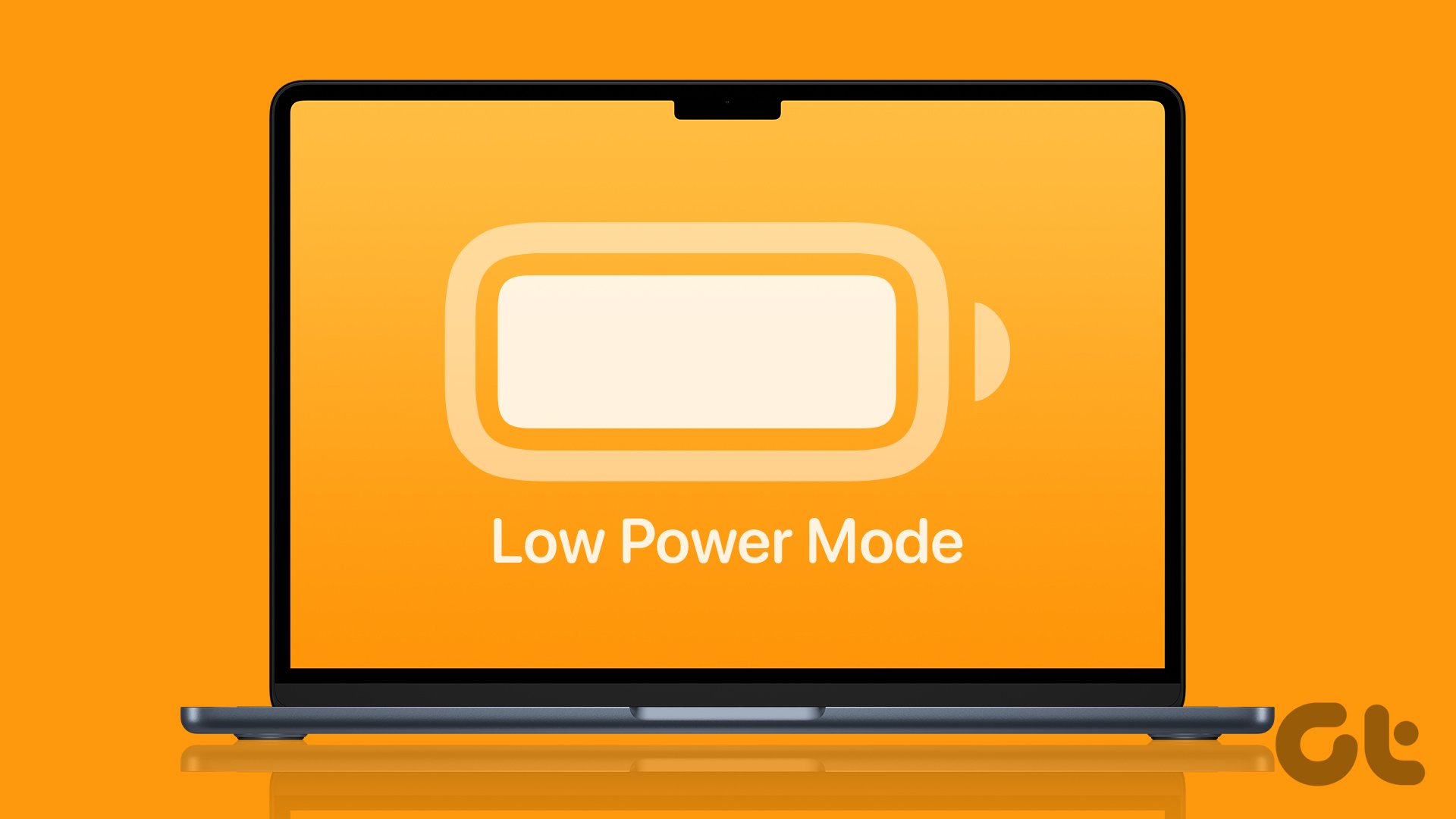
El modo de bajo consumo es una función esencial para los usuarios de Mac. También puede usar aplicaciones de terceros para mejorar la salud de la batería de su MacBook. Comenzaremos con las opciones predeterminadas y pasaremos a otros trucos para usar la batería de su MacBook de manera eficiente.
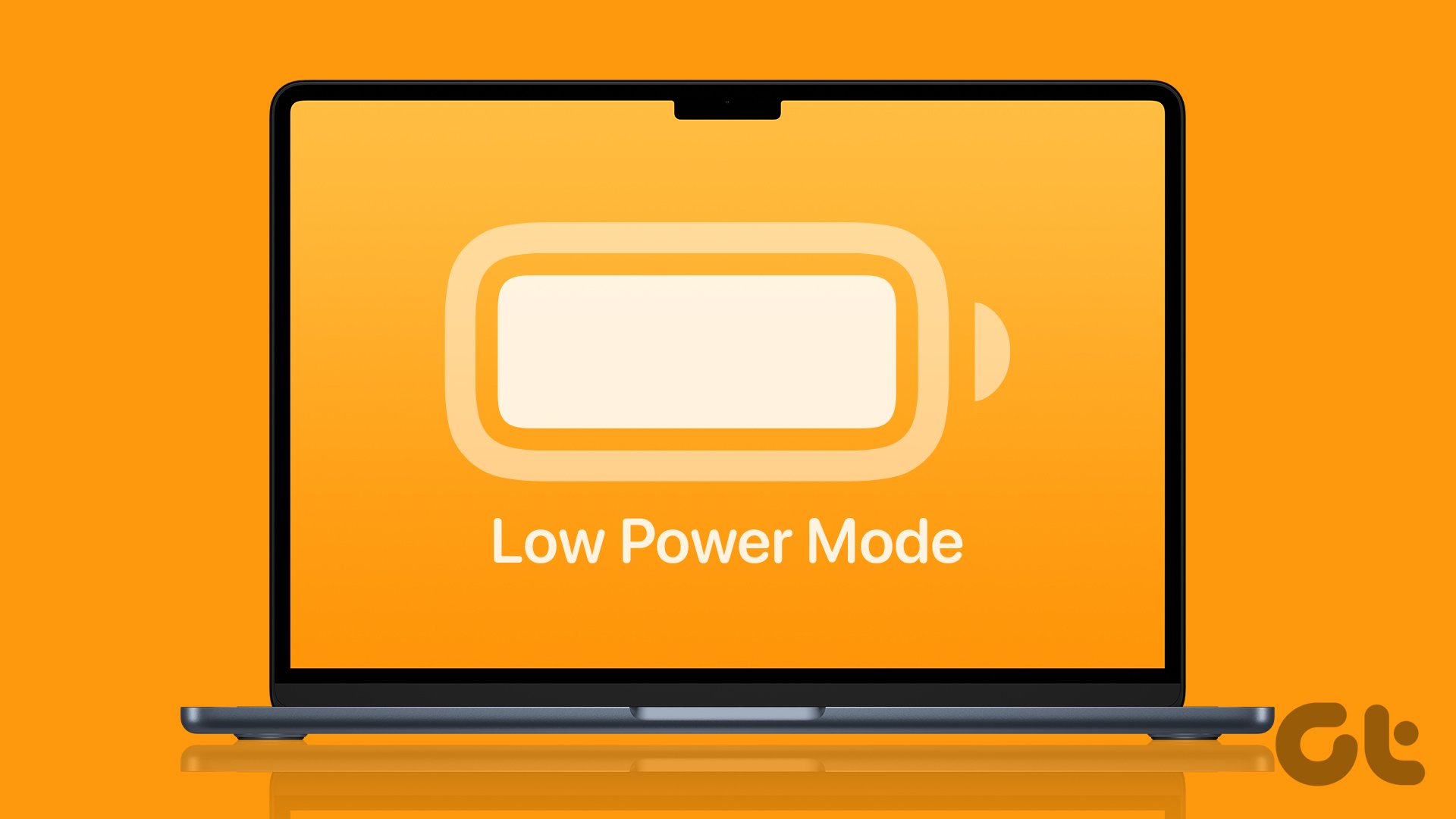
¿Qué es el modo de bajo consumo en Mac?
Como sugiere el nombre, el modo de bajo consumo ayuda a prolongar la duración de la batería de su MacBook. La función reduce el uso de energía para aumentar la duración de la batería y operar de manera más silenciosa. No necesita sudar cuando la batería de su MacBook llega a menos del 20%. Puede habilitar fácilmente el Modo de bajo consumo y continuar trabajando sin buscar un adaptador de corriente.
Cómo habilitar el Modo de bajo consumo en Mac
Apple rediseñó completamente las Preferencias del sistema como el nuevo Sistema Menú de ajustes con la actualización de macOS Ventura. Puede encontrar el Modo de bajo consumo en el menú Batería.
Paso 1: Haga clic en el ícono de Apple en la esquina superior izquierda de la barra de menú.
Paso 2: Abra la configuración del sistema.
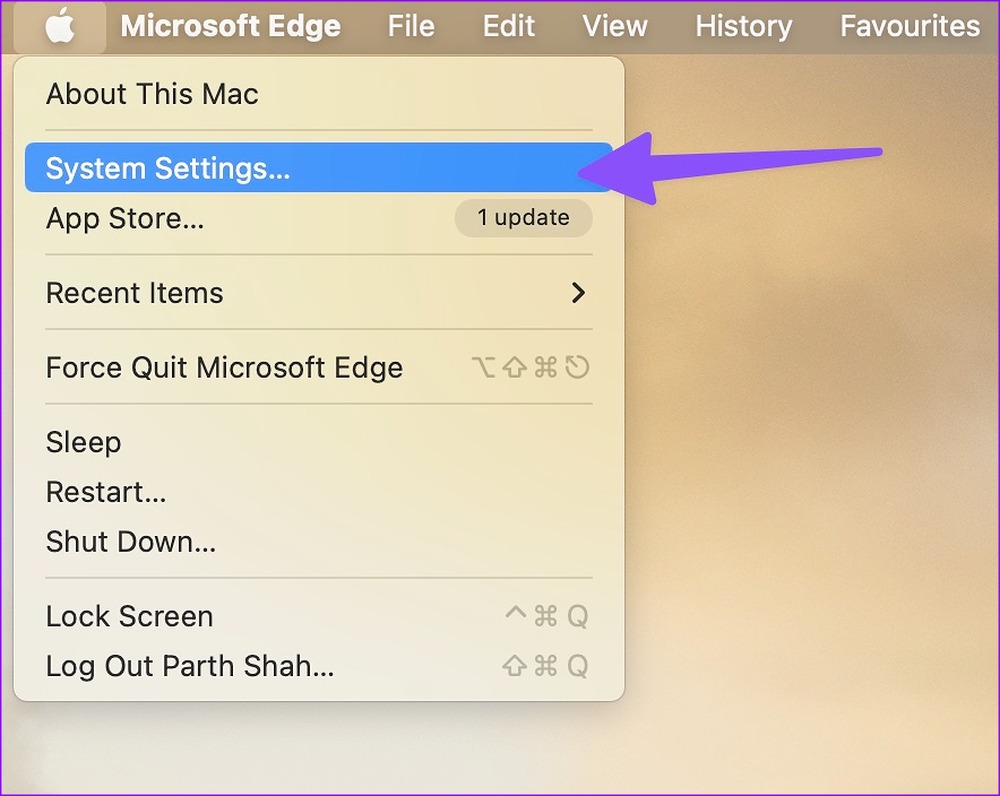
Paso 3: Seleccione Batería en la barra lateral izquierda.
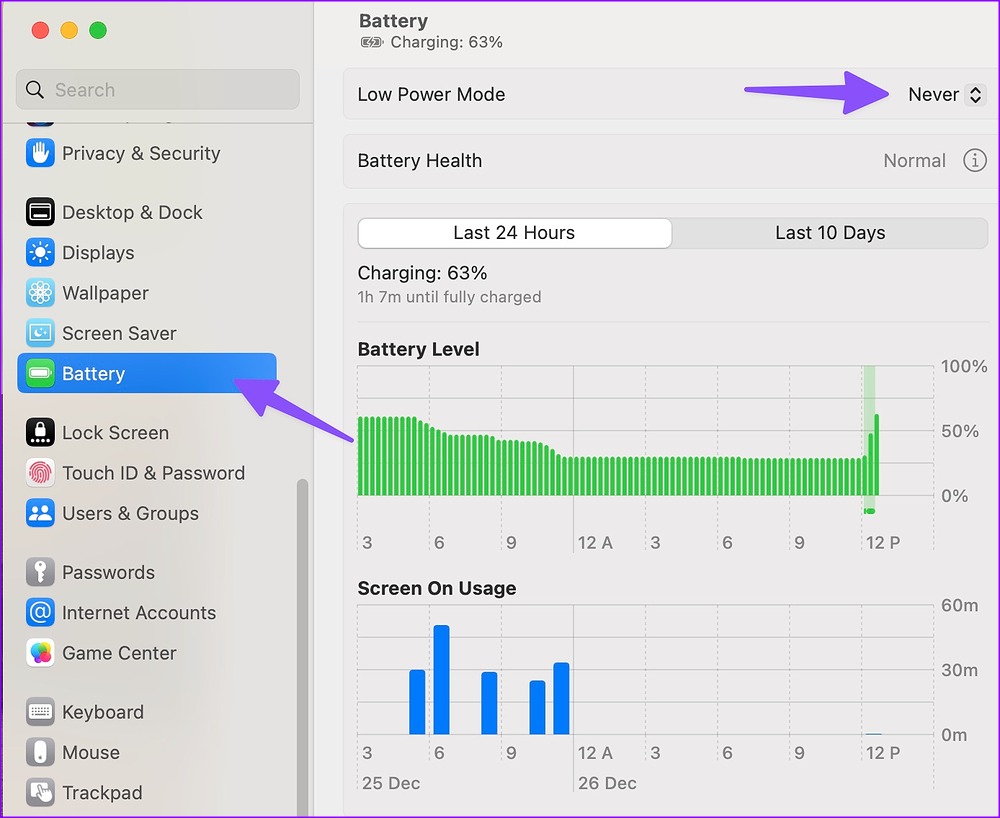
Paso 4: expanda el menú Modo de bajo consumo y seleccione uno de las siguientes opciones.
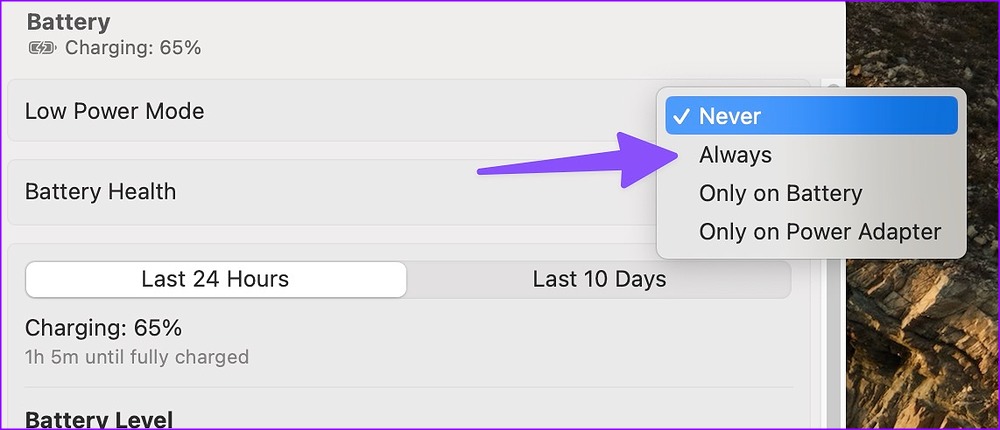
Siempre: Mantiene habilitado el Modo de bajo consumo todo el tiempo. No recomendamos usar esta opción. Si planea editar videos, fotos de alta resolución o cualquier tipo de creación de contenido, notará fallas en el rendimiento y mucho tiempo de exportación en su MacBook.
Solo con batería: Tan pronto a medida que quita el adaptador de corriente y comienza a usar la MacBook con la batería, macOS activa el modo de bajo consumo.
Solo en el adaptador de corriente: la opción habilitará el modo de bajo consumo cuando conectas tu MacBook a una fuente de alimentación. No le resultará útil a menos que use un cargador de bajo voltaje para cargar su MacBook.
Paso 5: seleccione una opción relevante y use el modo de bajo consumo en la Mac.
Deshabilitar Wake for Network Access
La mayoría de los usuarios de MacBook mantienen su dispositivo en suspensión, por lo que está listo para usar mientras viaja. Mientras duerme, su Mac puede usar Internet para diferentes aplicaciones, como iMessage, WhatsApp, Slack, Teams y otras actualizaciones de iCloud.
Si recibe mensajes con frecuencia en dichas aplicaciones, puede agotar la batería de su MacBook. Deberá deshabilitar dicho comportamiento siguiendo los pasos a continuación.
Paso 1: Haga clic en el icono de Apple en la esquina superior izquierda de la barra de menú y elija Configuración del sistema en la menú.
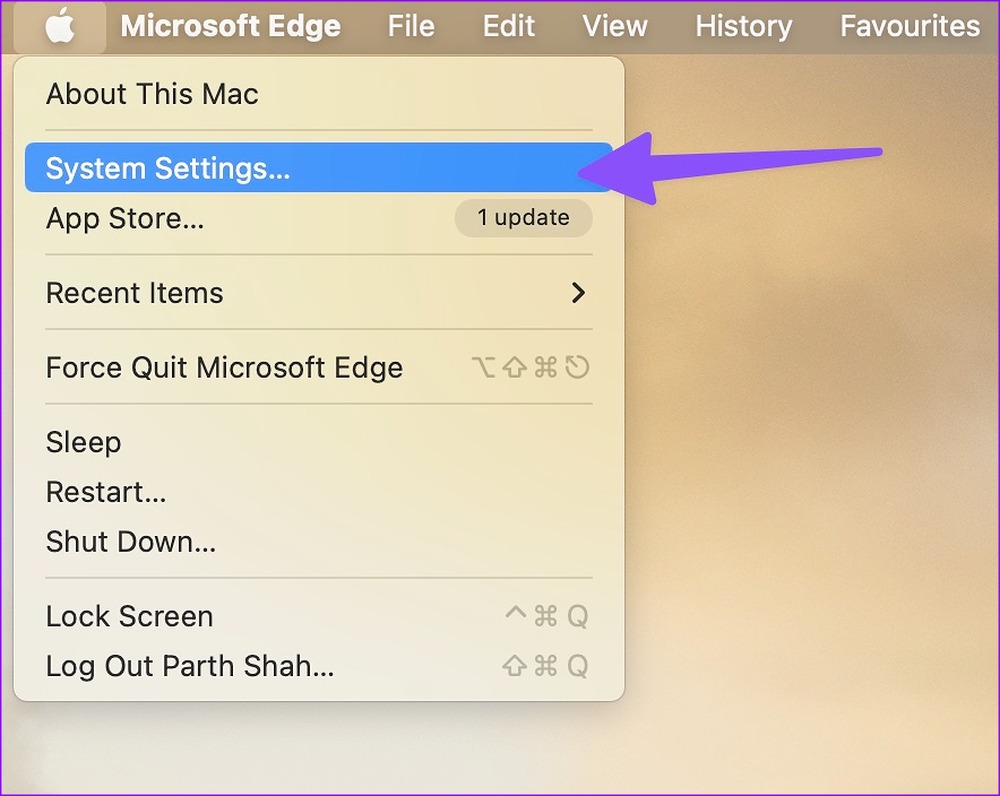
Paso 2: Seleccione Batería en la barra lateral izquierda.
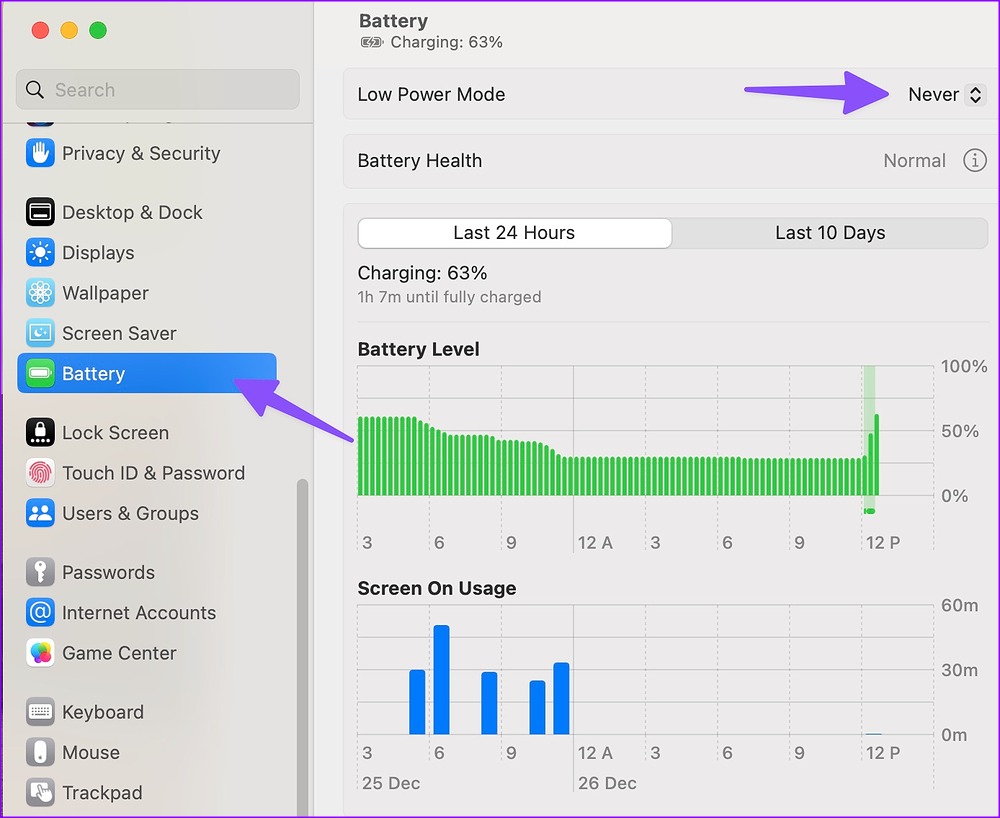
Paso 3: Seleccione Opciones en la esquina inferior derecha.
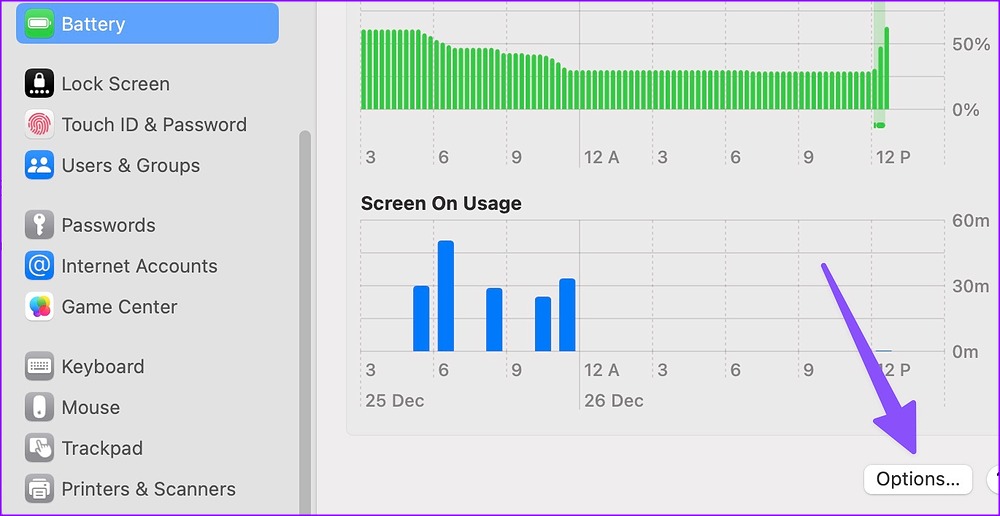
Paso 4: Seleccione el junto a’Despertar para acceder a la red’y haga clic en Nunca.
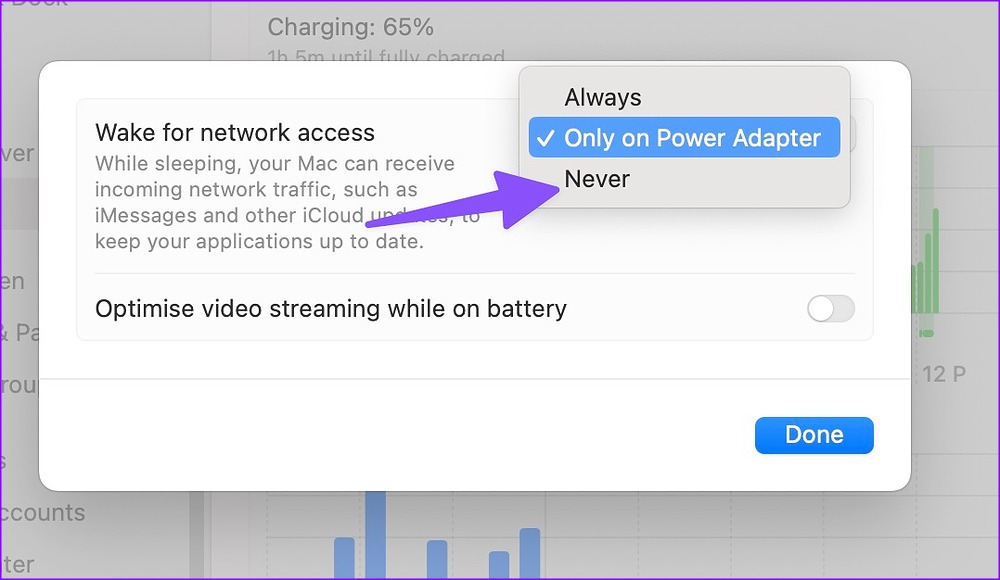
Habilitar Optimizar transmisión de video con batería
Cuando habilita’Optimizar transmisión de video’en Mac, el sistema deshabilita H DR (Alto Rango Dinámico) durante la transmisión de video y lo carga en el formato SDR (Rango Dinámico del Sistema) para ahorrar batería. SDR usa menos energía en comparación con el formato HDR. Así es como puede usarlo.
Paso 1: Haga clic en el ícono de Apple en la esquina superior izquierda de la barra de menú y seleccione Configuración del sistema en el menú.
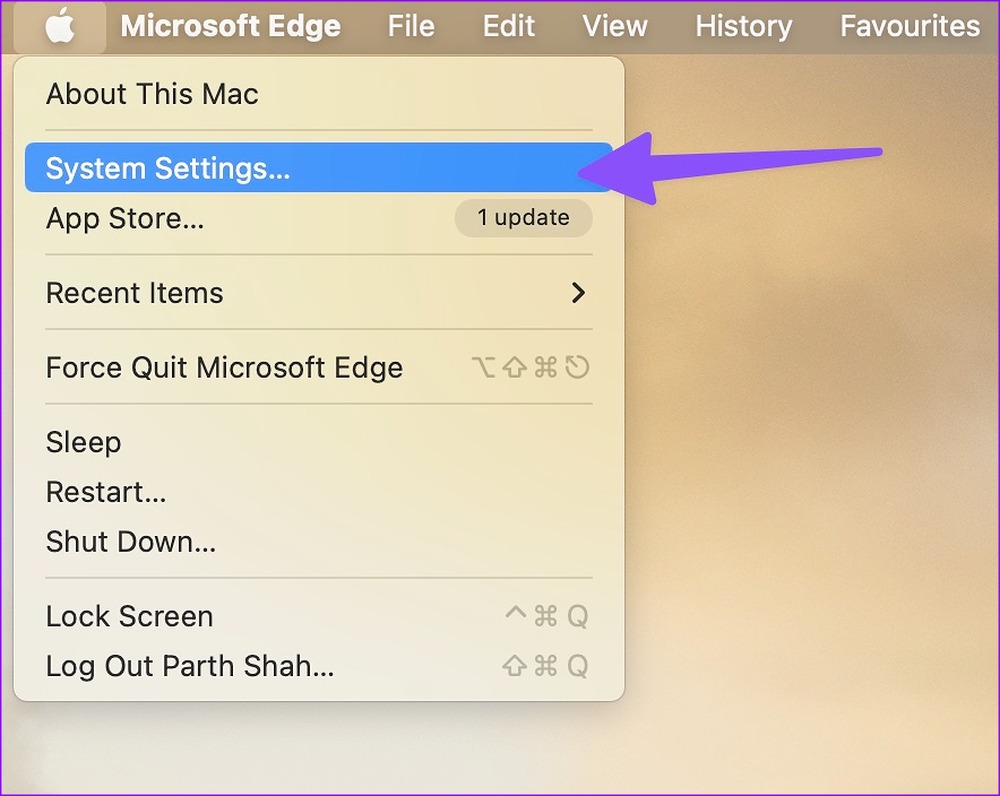
Paso 2: seleccione Batería en la barra lateral izquierda.
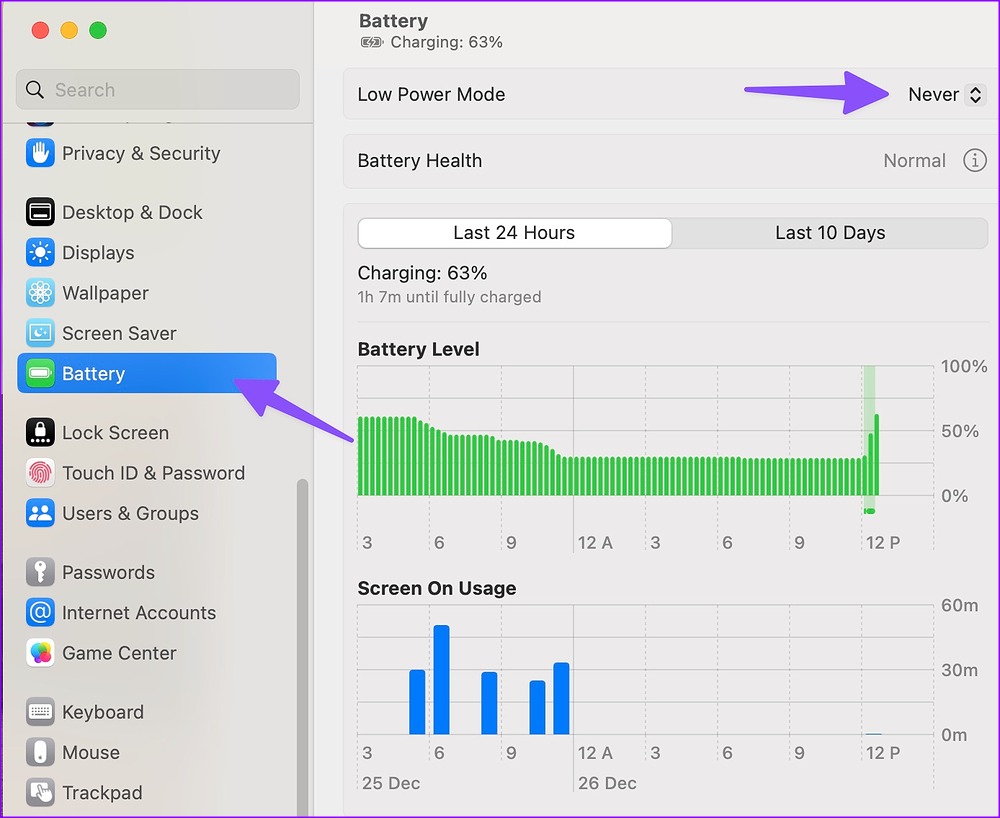
Paso 3: Haga clic en Opciones.
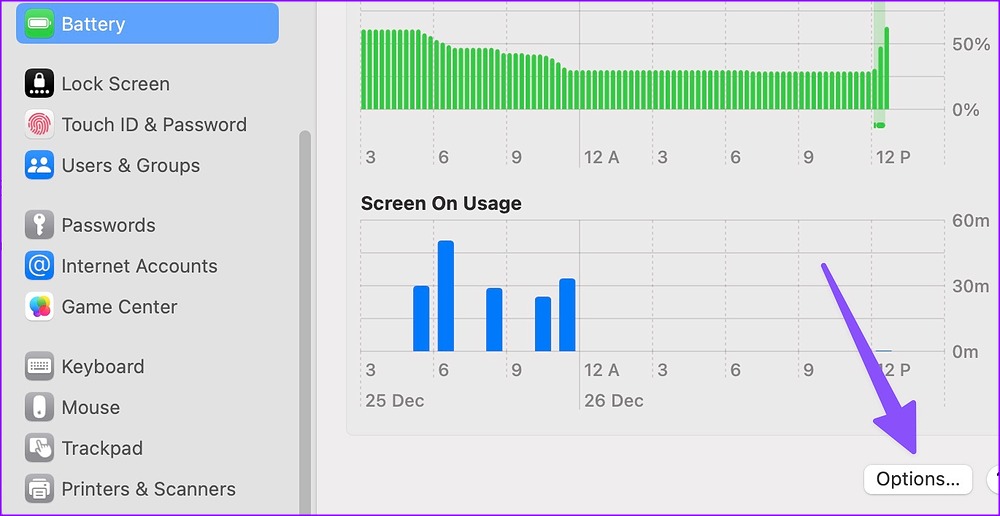
Paso 4: Active el interruptor junto a’Optimizar transmisión de video con batería’opción.
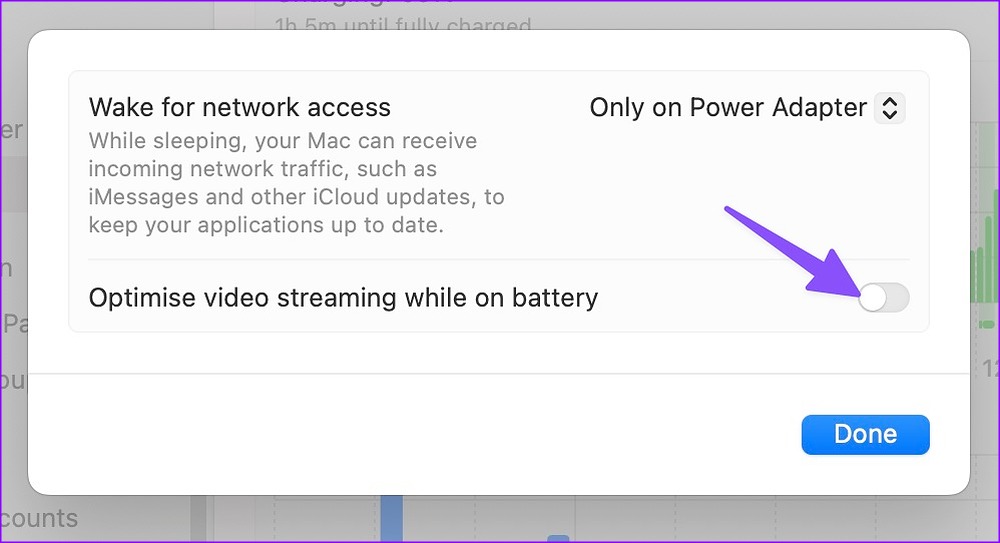
Comprueba el estado de la batería y la capacidad máxima
¿Sigues notando un agotamiento anormal de la batería en tu MacBook incluso después de usar todos los trucos anteriores para ahorrar batería? Debe comprobar el estado y la capacidad máxima de la batería de su MacBook.
Paso 1: Haga clic en el icono de Apple en la esquina superior izquierda de la barra de menú y seleccione Configuración del sistema en el menú..
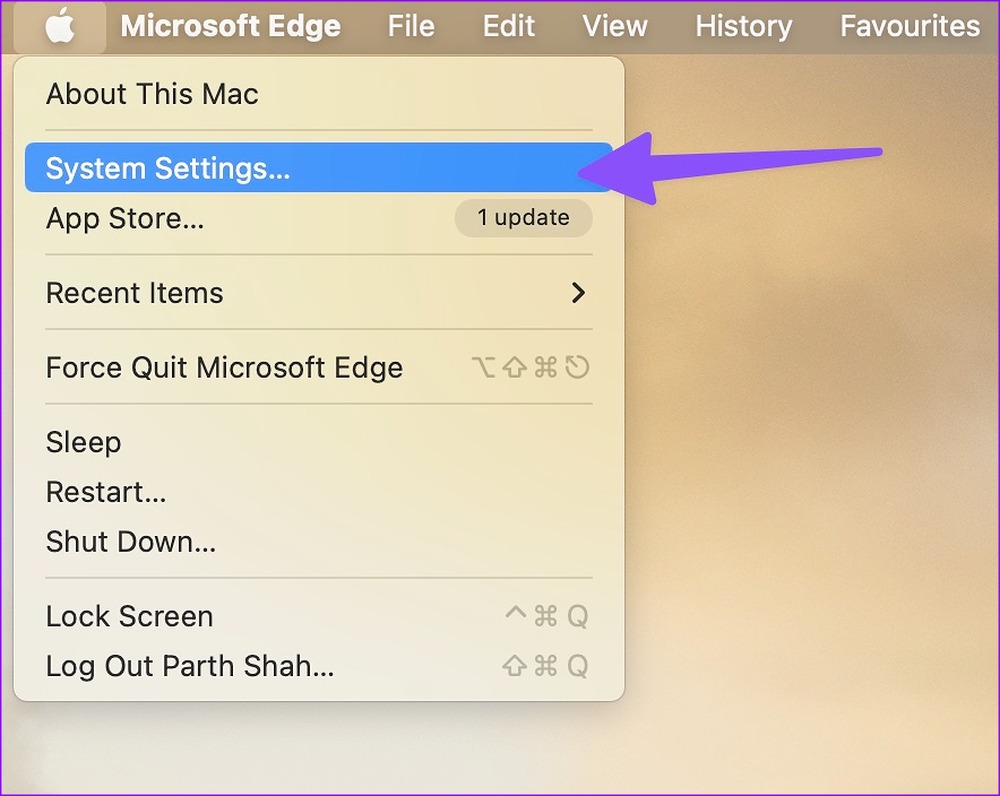
Paso 2: seleccione Batería en la barra lateral izquierda y elija el icono de información”i”en el panel derecho.
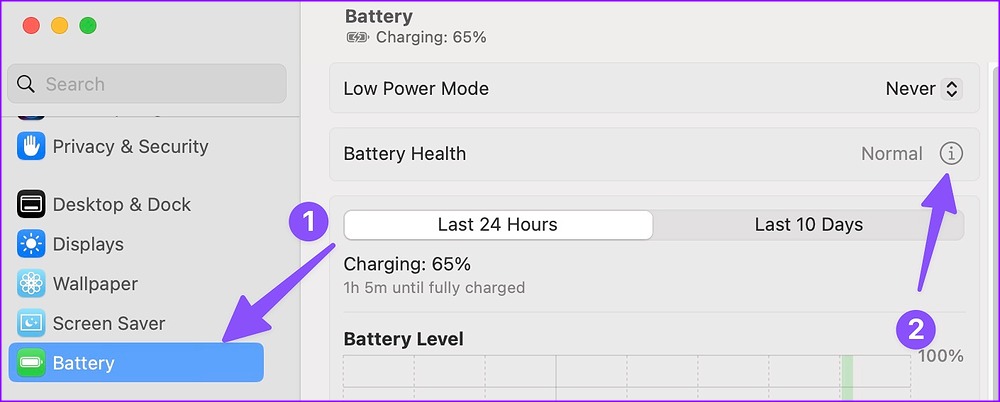
Paso 3: Compruebe el estado de la batería y la capacidad máxima de los siguientes menú.
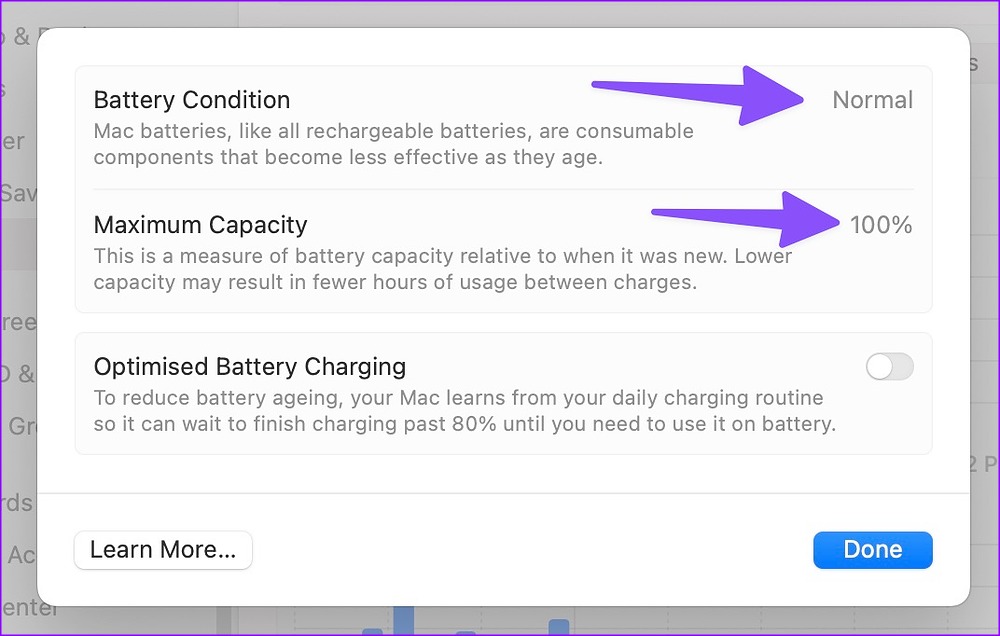
Habilitar la carga de batería optimizada
macOS ofrece”Carga de batería optimizada”para mejorar la salud de la batería de su MacBook. La función suspende la carga de tu MacBook al 80% para reducir los ciclos de carga. macOS aprende de sus hábitos y solo cambia su computadora portátil al 100% cuando es necesario. Es una función imprescindible para alguien que conecta su MacBook a una pantalla externa todo el tiempo. Así es como puede usarlo.
Paso 1: Haga clic en el ícono de Apple en la esquina superior izquierda de la barra de menú y seleccione Configuración del sistema en el menú.
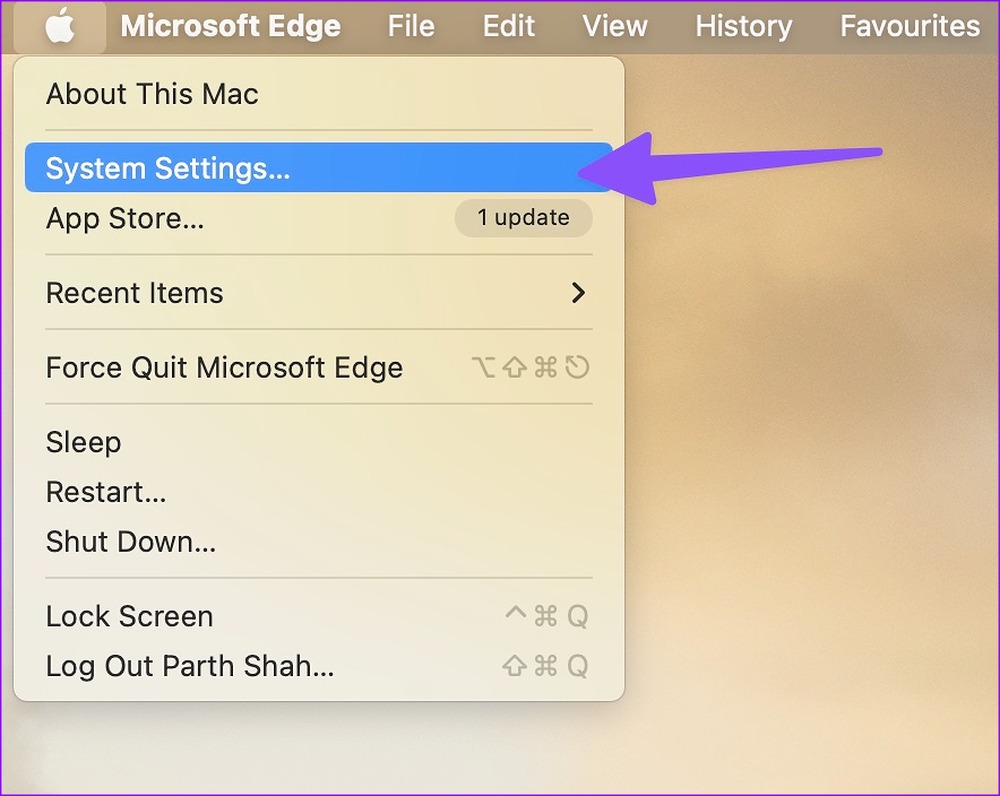
Paso 2: Seleccione Batería en la barra lateral izquierda y elija el ícono’i’en el panel derecho.
Paso 3: Active el interruptor junto a la opción’Carga de batería optimizada’.
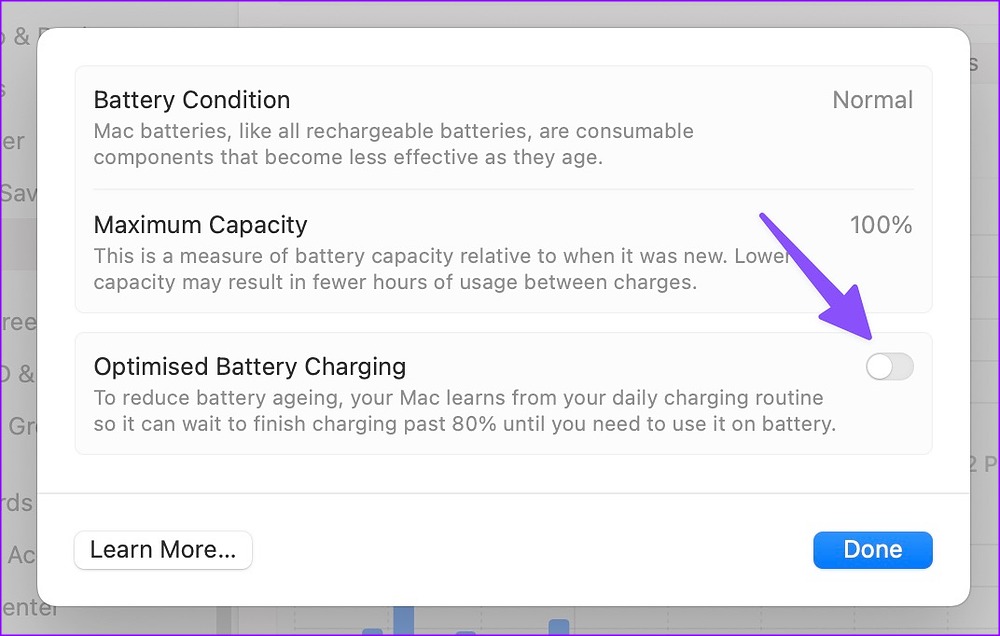
Usar Third-Aplicaciones para fiestas
Si no quieres usar la función predeterminada de’Carga de batería optimizada’, siempre puedes deslizarte con aplicaciones de terceros como AlDente para suspender la carga. Es una de las mejores aplicaciones de Mac para mejorar el estado de la batería.
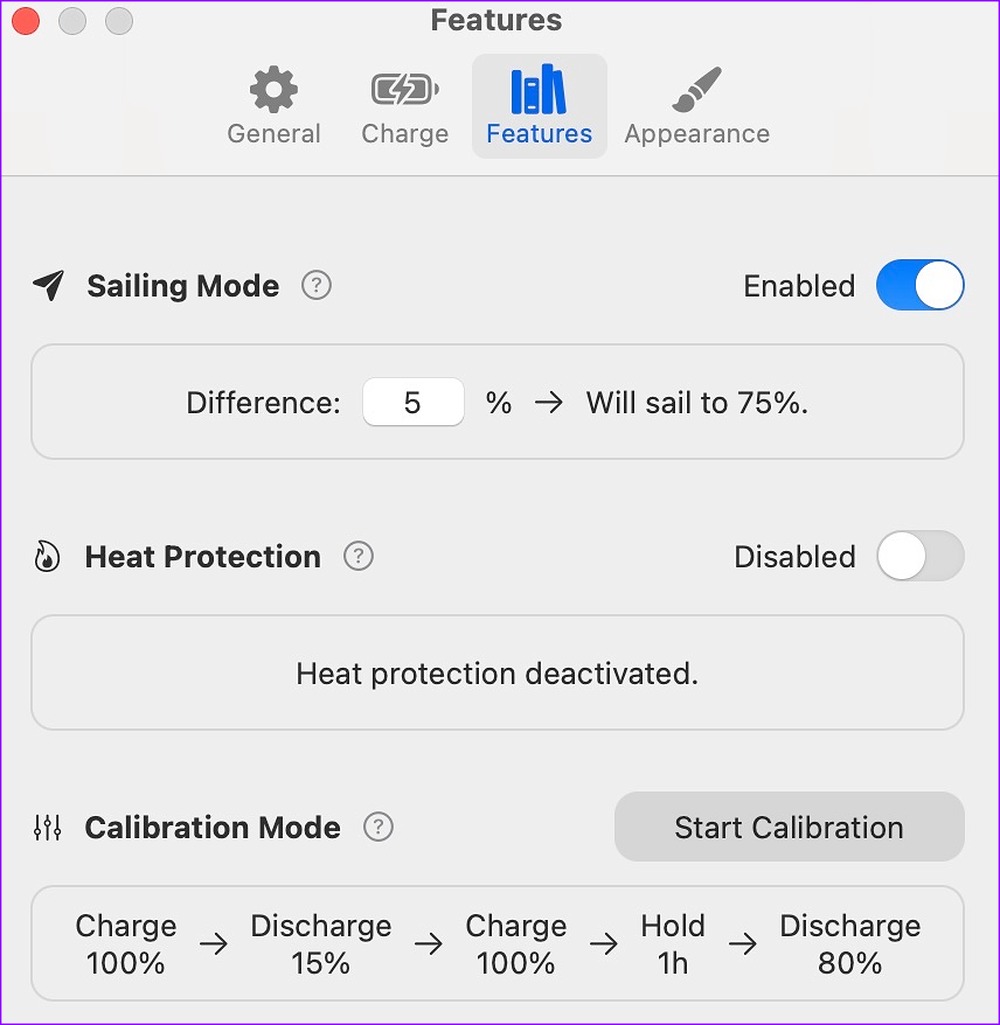
Obtén lo mejor Sin batería de su MacBook
Desafortunadamente, no hay forma de habilitar automáticamente el’Modo de bajo consumo’cuando la batería de su MacBook está por debajo de un porcentaje específico. Esperamos que Apple lo aborde en futuras actualizaciones de macOS.